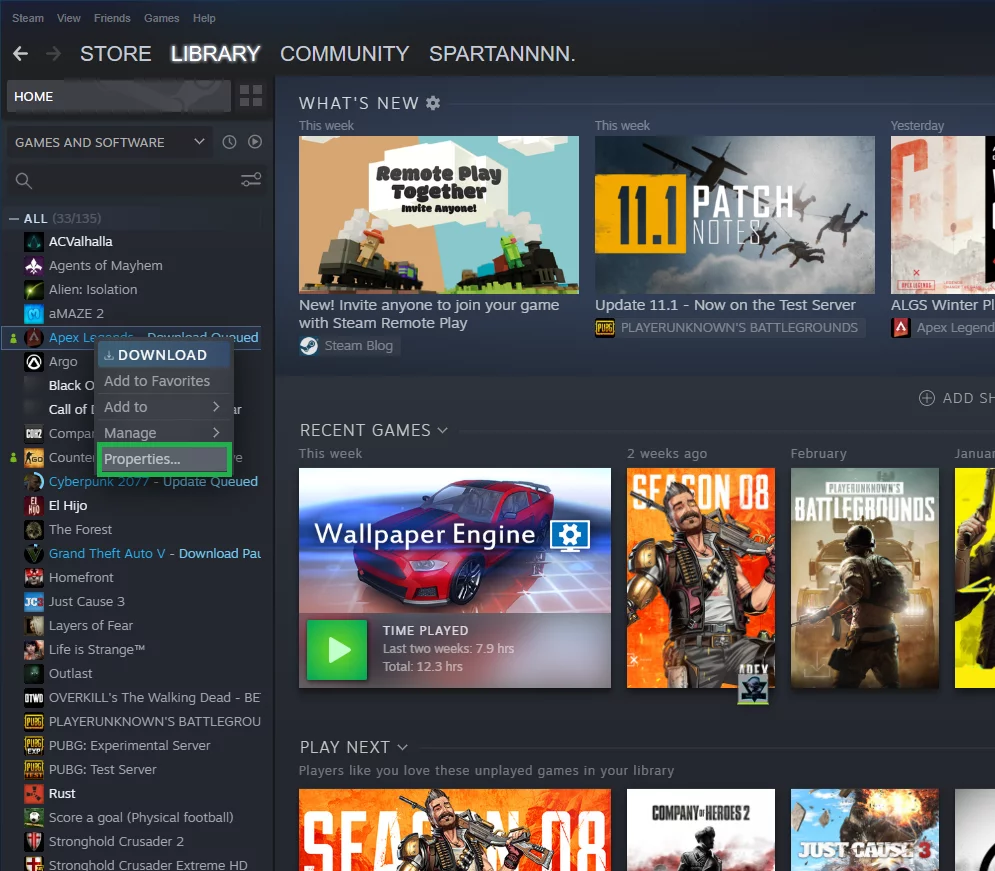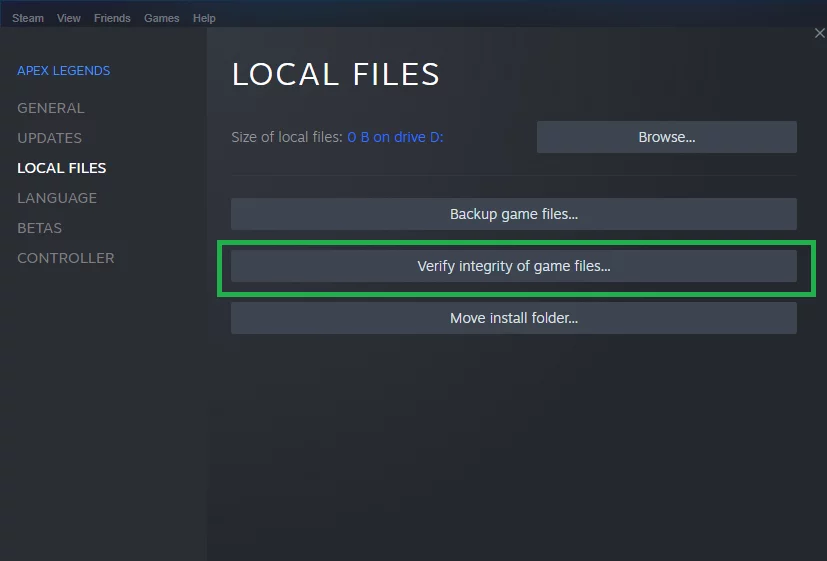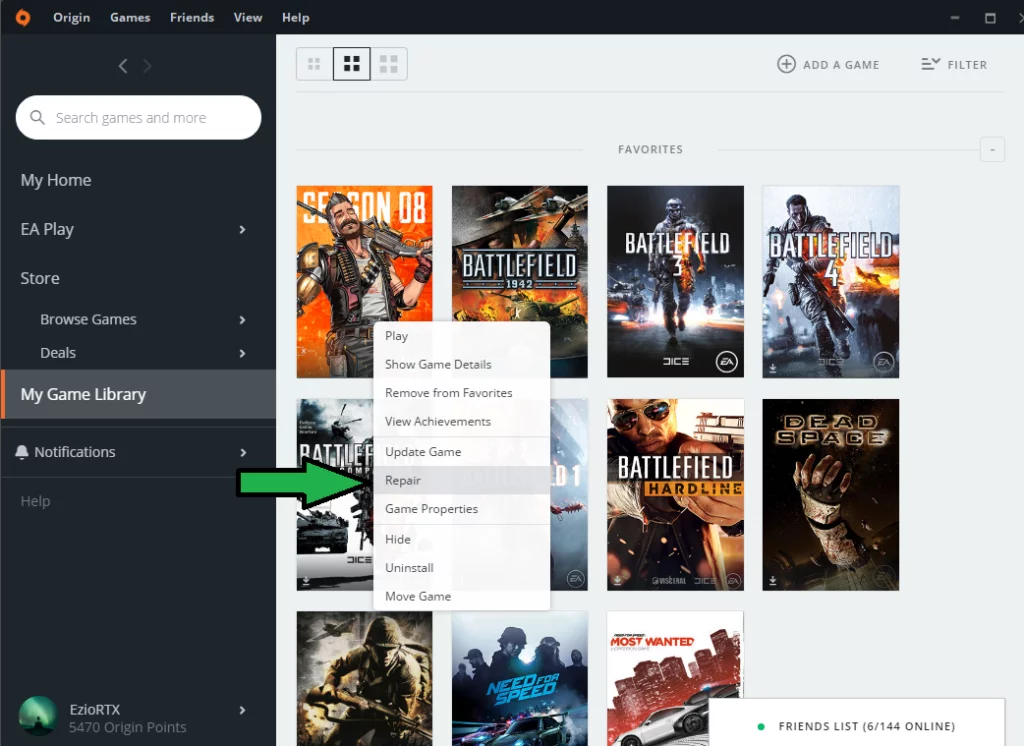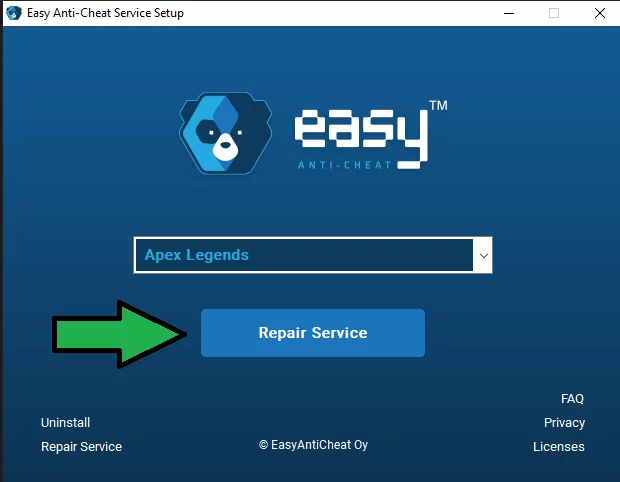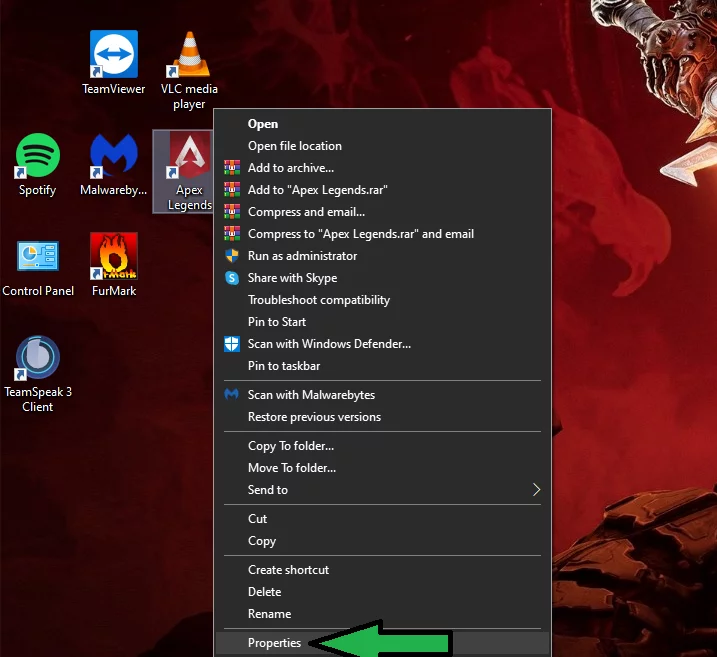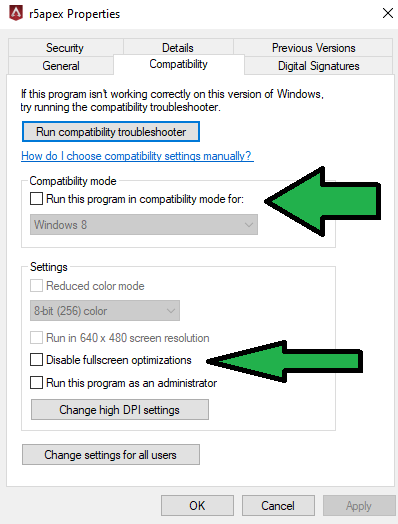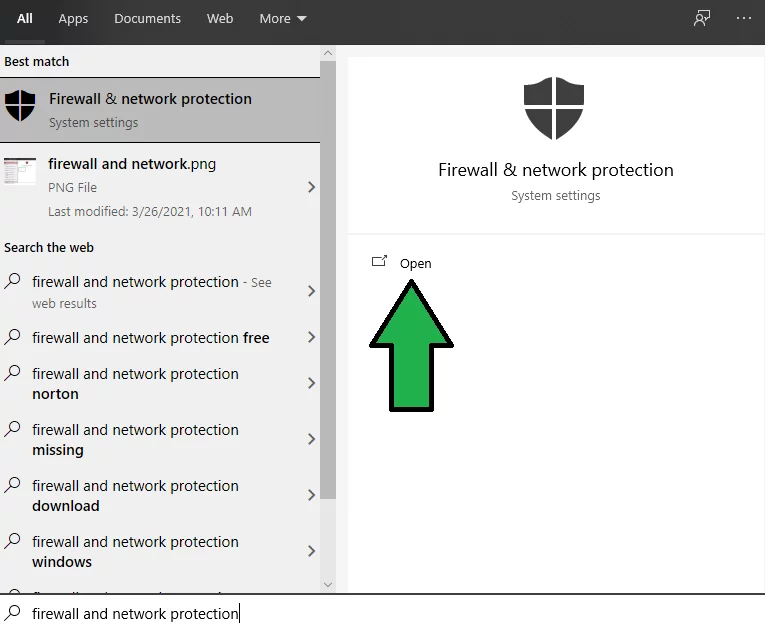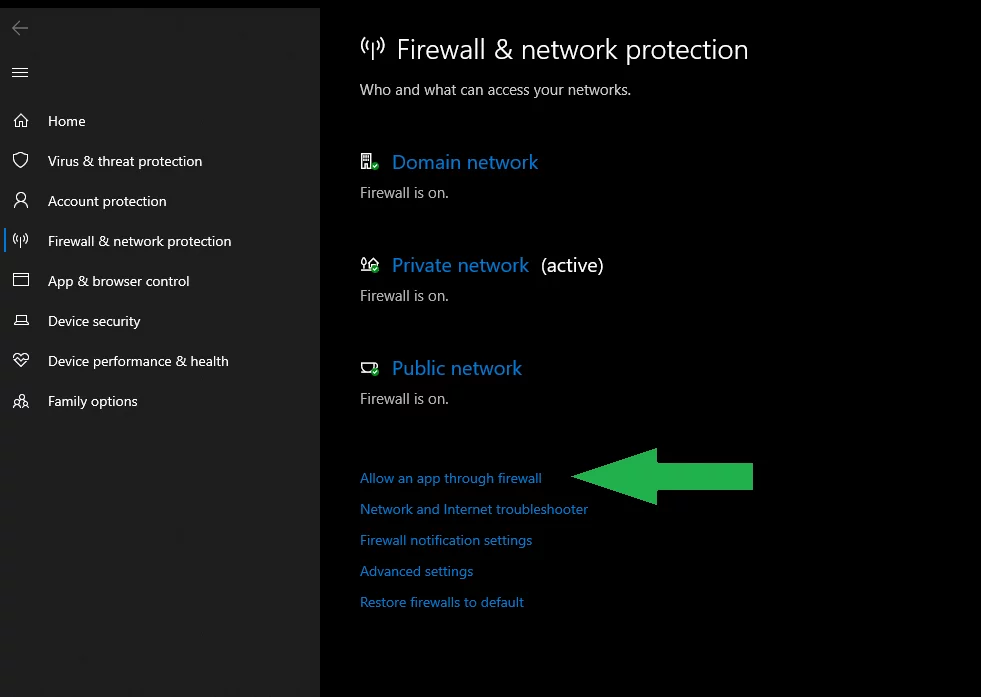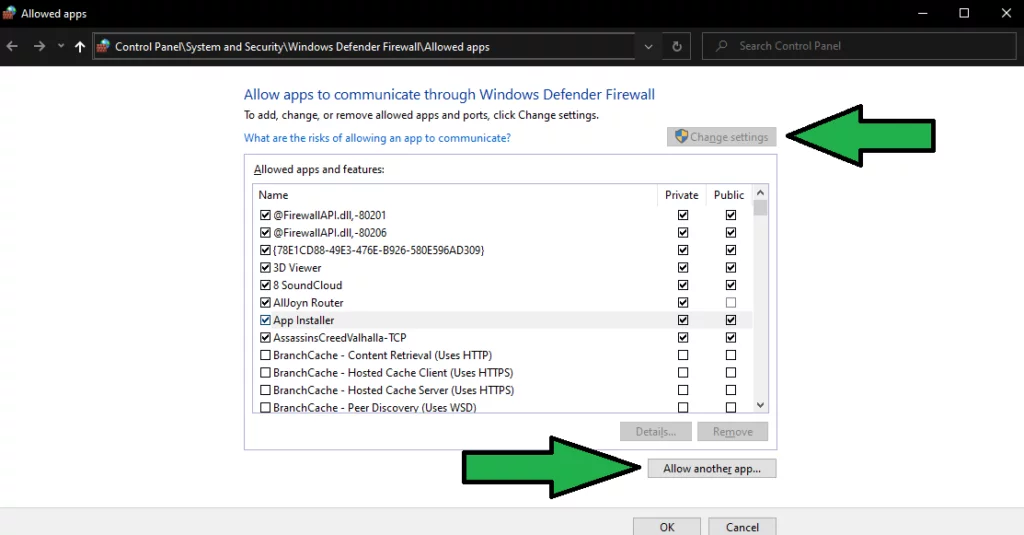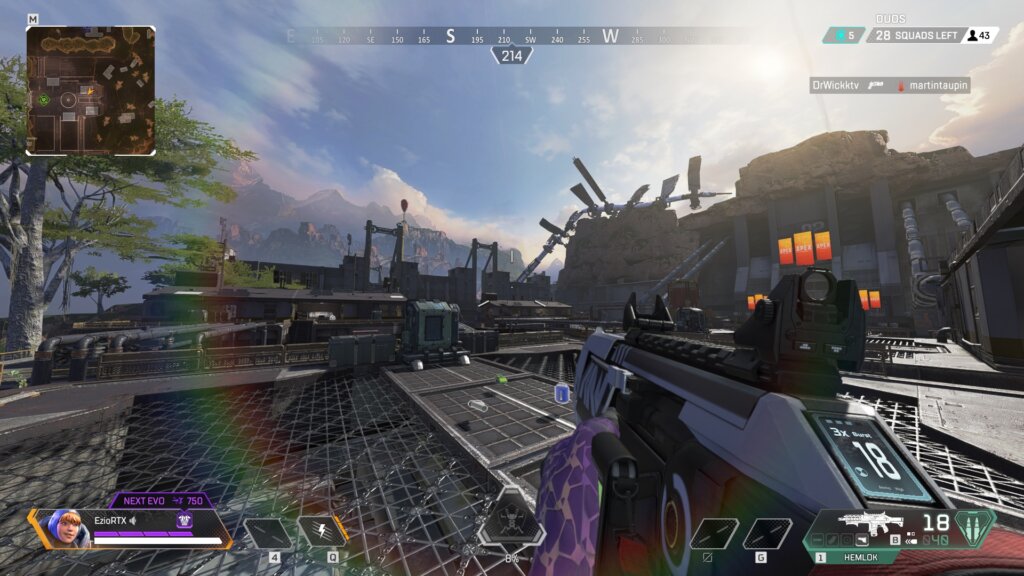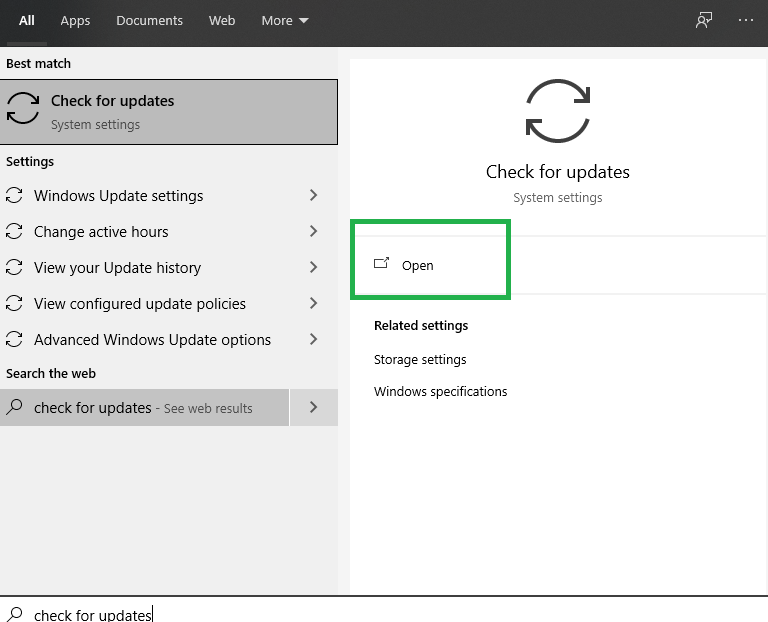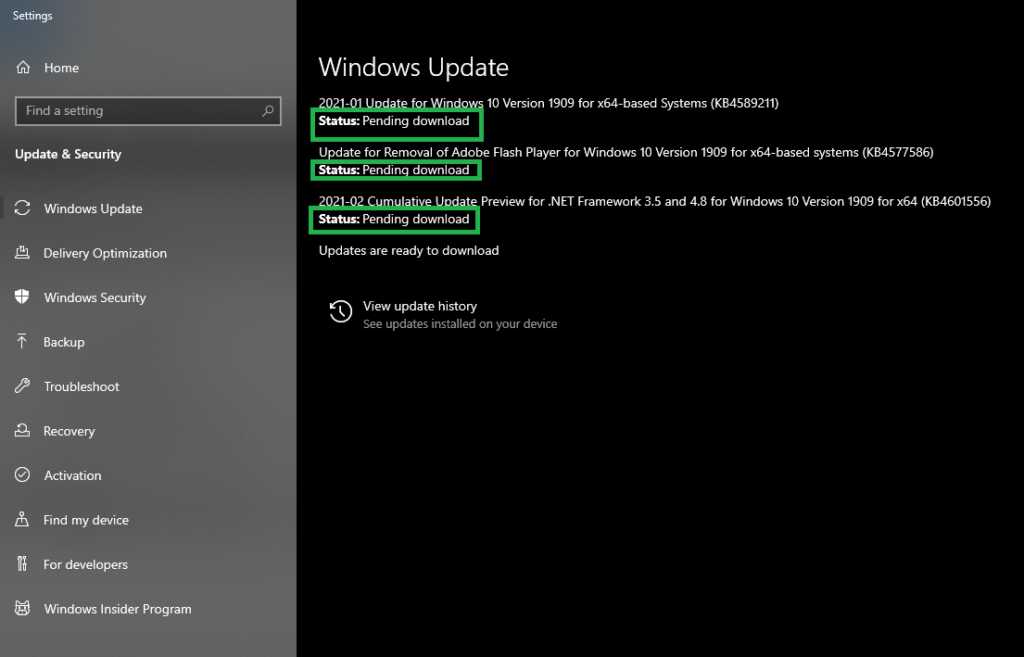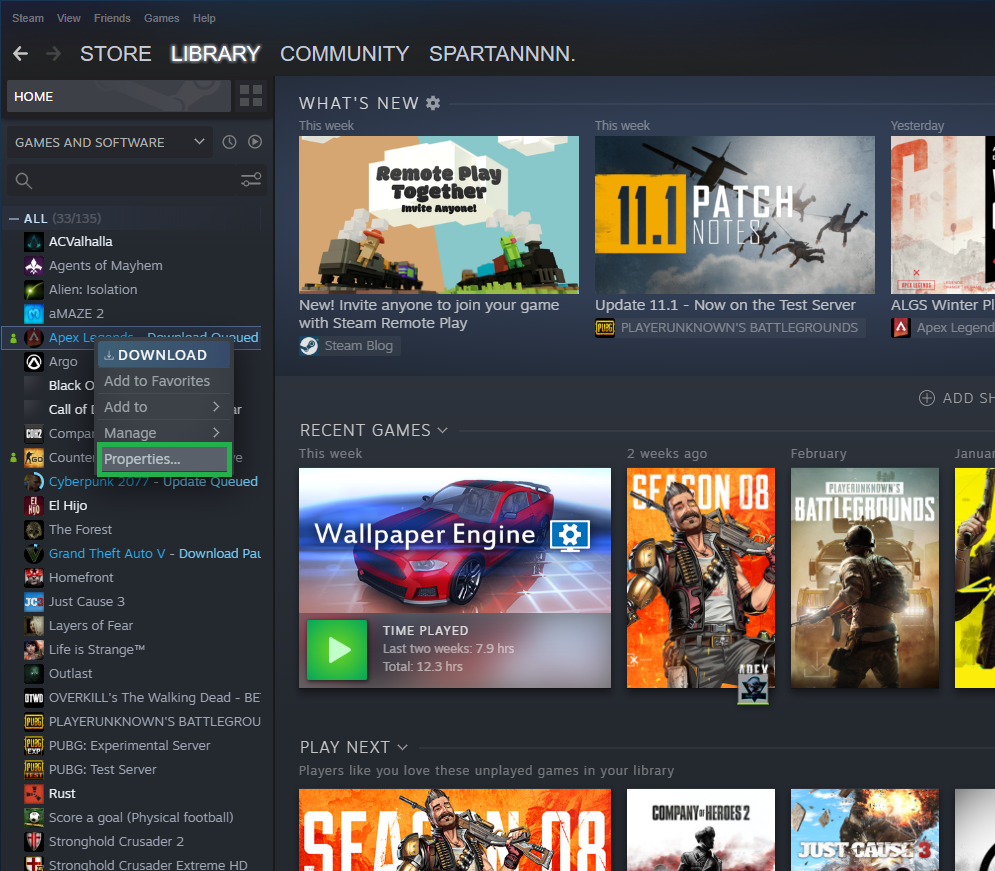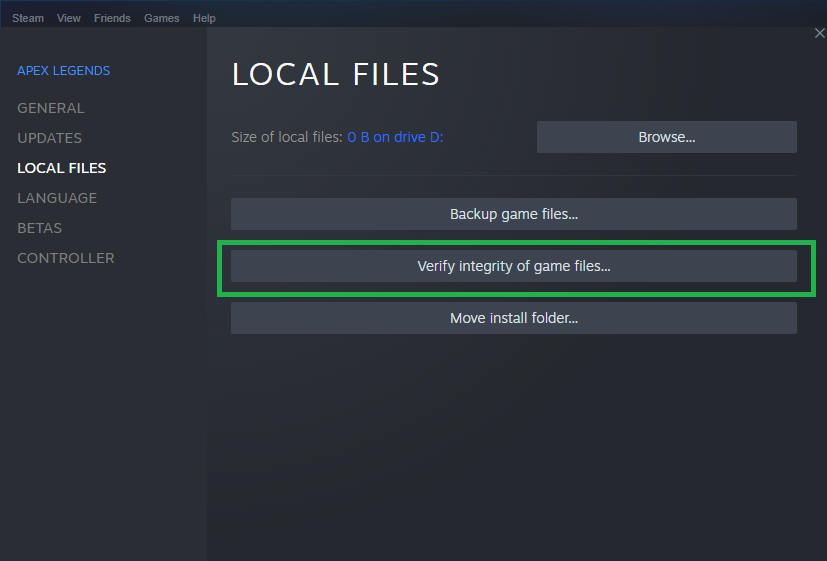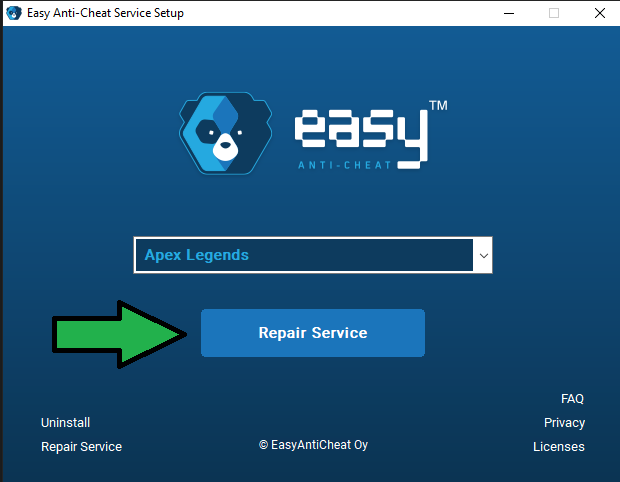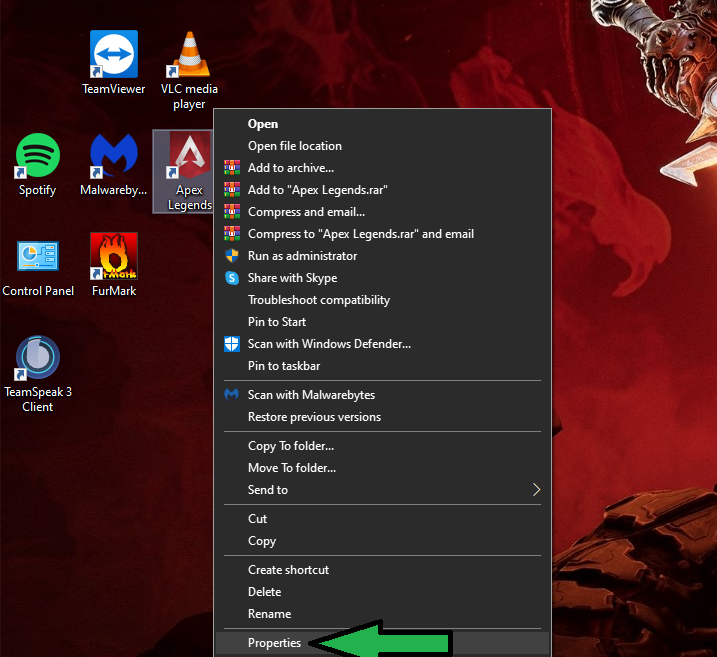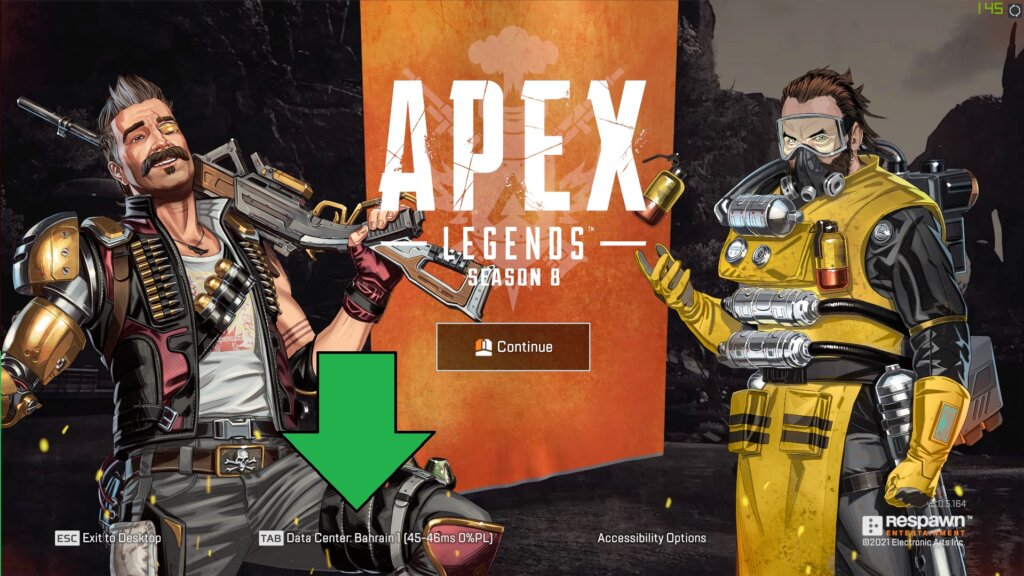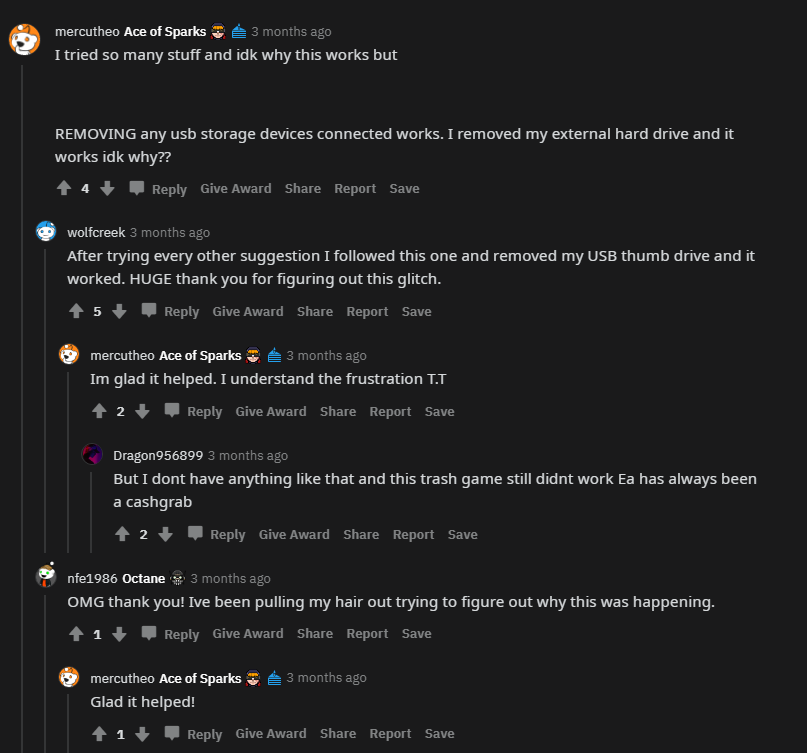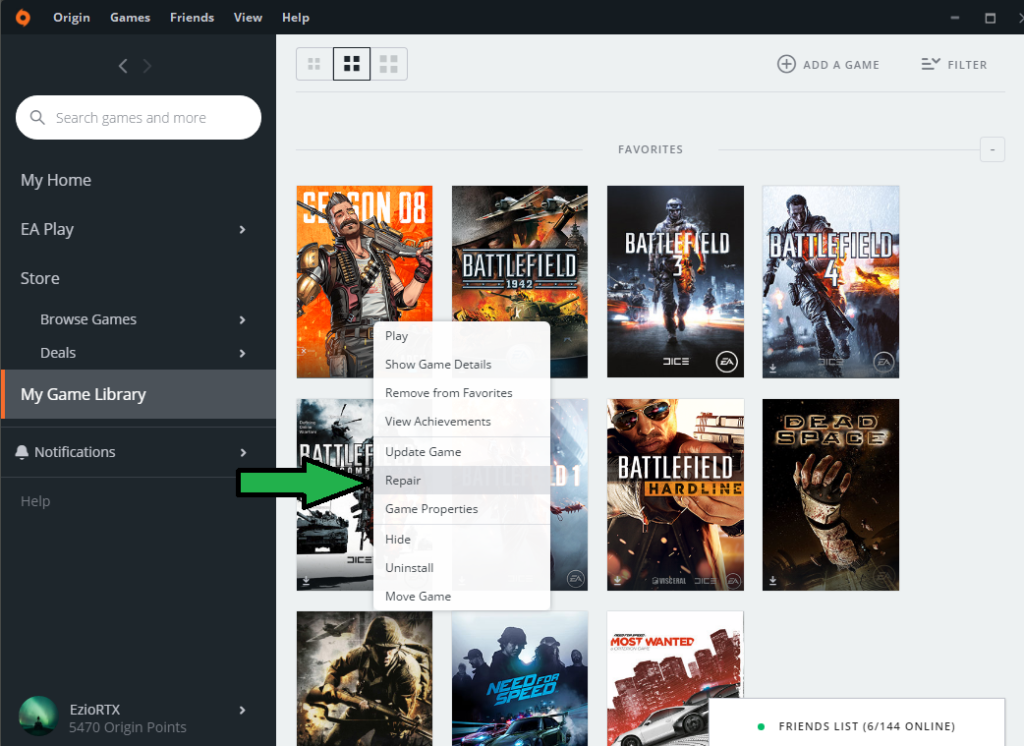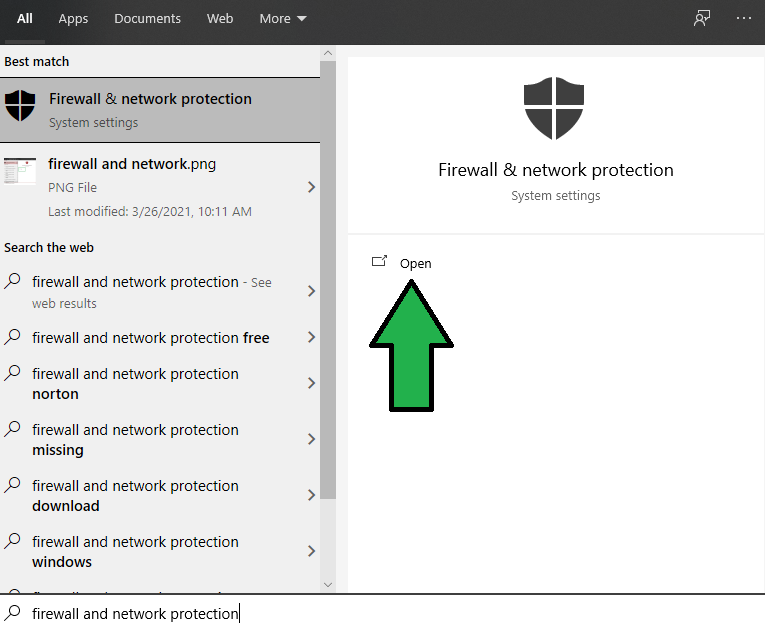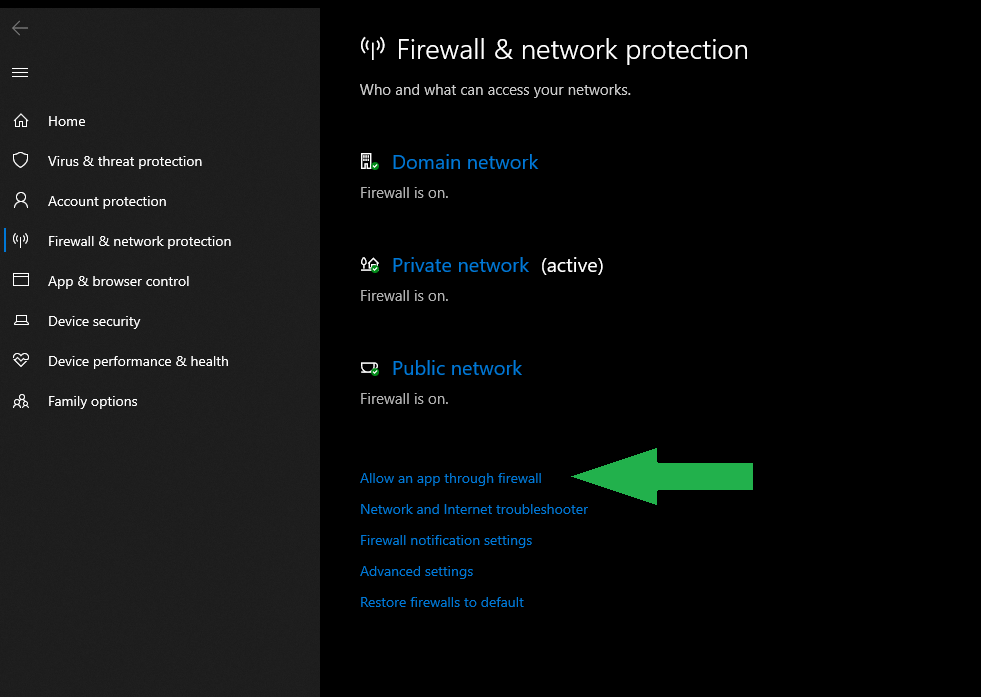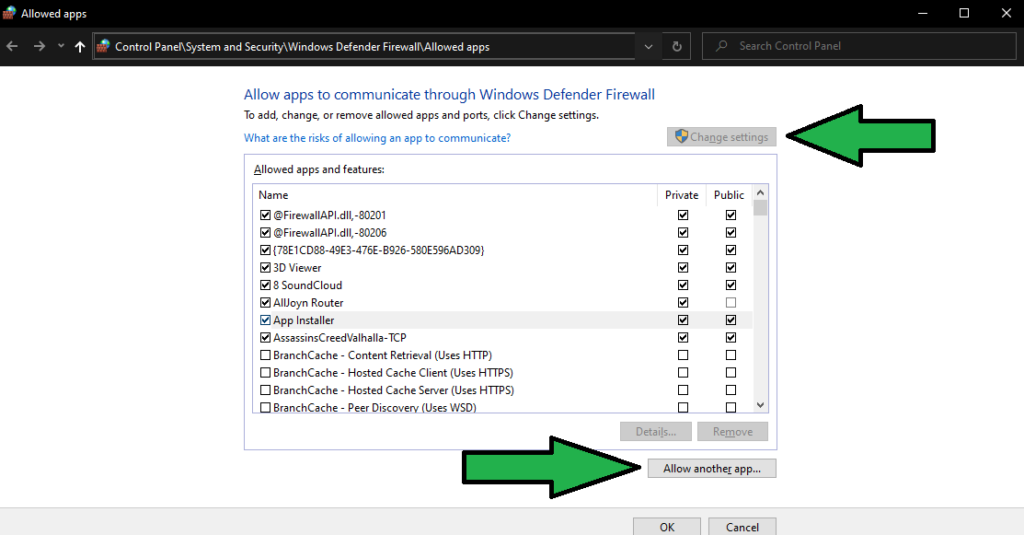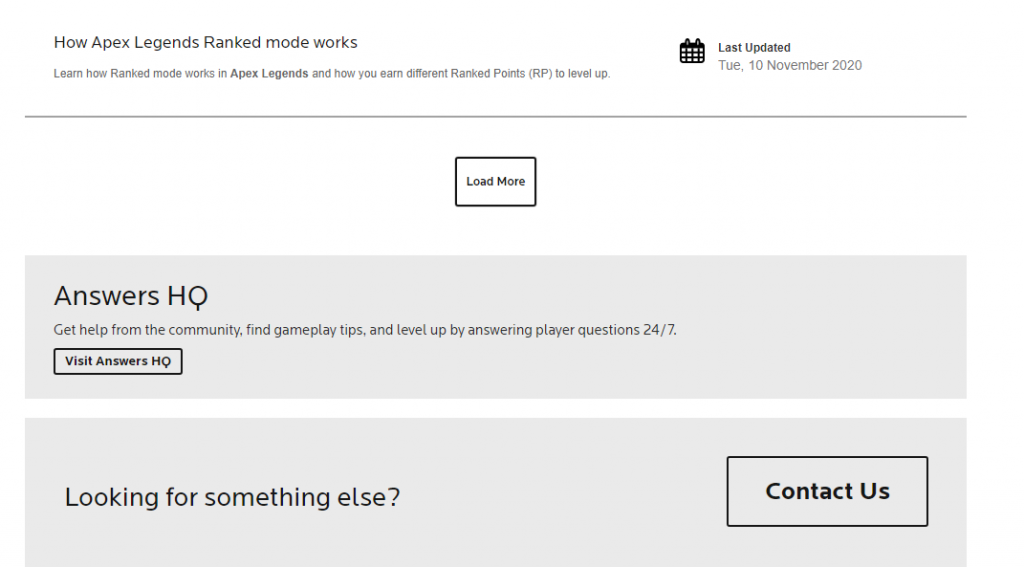Ошибки Apex Legends
- Все ошибки в Apex Legends и их решение
- Игра не запускается
- На запускается игра с читом
- Unsupported CPU
- R5apex.exe ошибка
- Вылет с ошибкой CreateTexture2D
- Бесконечная загрузка
- Вылетает во время загрузки на карту
- Couldn’t untialize sound
- Engine Error 0x887A0006
- Дополнительные способы
Нет идеальных игр, в которых не было бы ни одной ошибки. Если учитывать, что Apex Legends построена на движке Source, то легко догадаться, что в игре будет множество ошибок и далеко не все из них возникают на стороне пользователя.
Все ошибки в Apex Legends и их решение
Будем честны и откровенны: Apex Legends действительно далек от идеала. Да, к его действующей системе можно привыкнуть. Можно привыкнуть к тому, что пули часто не регистрирует. Можно привыкнуть и к ошибкам, однако большинство из них решаются и очень просто. Мы расскажем о них.
Apex Legends
Игра не запускается
Здесь не так много причин. Обычно, игра может не запускаться по двух факторам: мешает программа или мешает система. Если система, то проблема может быть в оперативной памяти: система не дает перегрузить саму себя. Если в программах, то, возможно, стоит почистить кэш в Steam или Origin. Рассмотрим три варианта, почему игра может не запускаться.
В Steam
Здесь может быть только две проблемы:
- Неправильно установленная игра.
- Решение: либо удаляем Apex Legends с компьютера, либо заходим в Свойства игры, а далее кликаем на «Локальные файлы» и выбираем Проверить целостность игровых файлов.
- Слишком сильно засорен кэш. В данном случае нам нужно кликнуть на настройки в левом верхнем углу, после чего найти «Загрузки», а там кликнуть на «Очистить кэш загрузки».
Чистим, запускаем игру
Самый гарантированный способ решить проблему с незапускающейся игрой — переустановить её. Однако, если вы только-только скачали Apex Legends и она в принципе у вас не запускается, то следует провести проверку на вирусы и работоспособность видеокарты.
В EA
Origin предлагает нам провести проверку целостности файлов при любых обстоятельствах, поэтому желательно сделать это. Открываем лаунчер, далее выбираем «Apex Legends», кликаем по игре правой кнопкой мыши и жмем на «Проверить игровые файлы».
Пройдет немного времени, так как лаунчер будет либо скачивать недостающие файлы (иногда игра перестает запускаться после какого-нибудь обновления), либо проверит их до конца и скажет, что ошибки нет.
На консоли
На PS или Xbox нам в любом случае нужно провести проверку внутриигровых файлов. Консоль не может позволить официальной игре крашнутся, в связи с этим единственно верный способ вернуть работоспособность — сделать проверку файлов.
На запускается игра с читом
Мы в любом случае не приветствуем тех, кто играет с читами, но цели и мотивы у вас могут быть разные. Причины, почему игра не запускается:
- Антивирус блокирует соединение из-за наличия ChearEngine или GameKiller.
- Внутри вашей антивирусной программы нужно поставить игровой режим, который частично открывает вирусу путь в Apex Legends.
- После запуска игры посмотрите, изменилось ли что-нибудь. Если Apex Legends не запускается, то зайдите в диспетчер задач и удалите все упоминания о лаунчере, через который запускаете игру (Steam или Origin). После чего запустите снова.
Стим
Unsupported CPU
Нестандартная проблема, поскольку игра напрямую сообщает вам, что ваш процессор не поддерживает Apex Legends. Мол, его недостаточно. Но это либо не так, либо не совсем так.
- Посмотрите в центре обновлений Windows, не должно ли прямо сейчас установиться какое-то новое обновление? Если да, сразу поставьте его.
- Узнайте модель своей материнской платы и процессора и зайдите на сайт производителя. Найдите графу с драйверами и скачайте там все возможные драйвера для процессора (если они есть). После установки нужно сделать перезагрузку компьютера.
- Если вы давно не обновляли драйвера на видеокарту, то нужно скачать AMD Software или GeForce Experience (в зависимости от марки вашей видеокарты) и поставить автоматическое обновление драйверов.
- Попробуйте запустить игру от имени администратора.
- Проведите диагностику системы.
Если ничего не помогло, то можно поставить режим совместимости Apex Legends с Windows 7, а после этого переустановить игру или откатить систему
R5apex.exe ошибка
Ошибка возникает только на Windows 8 и 10 версии. Суть её в том, что система сама оптимизирует себя под требовательную игру, но ей требуется для этого специальное обновление. Что нужно сделать? Зайти в центр обновлений Windows, а после этого поставить галочку напротив: «автоматически устанавливать обновления». После этого следует перезагрузить компьютер и вполне вероятно, что у вас установится последнее обновление системы.
Ошибка r5apex.exe
Вылет с ошибкой CreateTexture2D
Выскакивает только в том случае, если у вас уж слишком старые драйвера. Тут простой установкой программы GeForce Experience или AMD Software не обойтись. Придется узнать модель своей видеокарты и зайти на официальный сайт производителя. Ищем там драйвера для своей карты, скачиваем, устаналиваем, перезагружаем компьютер и запускаем Apex Legends.
Важно! Если в момент установки у вас спрашивают: «какой вид инсталляции» сделать и дают выбор между «чистой» и «автоматической», то выбирайте чистую установку
Бесконечная загрузка
Одна из самых неприятных ошибок. Вы запускаете Apex Legends, настроены хорошо поиграть, а в меню вас встречает бесконечная загрузка. Даже сервер выбрать не получается. Здесь вам придется поставить новые DNS-сервера, либо попросить провайдера перезагрузить интернет. Действия:
- Если мы меняем DNS-сервера, то заходим в Панель Управления. Далее:
- Центр управления сетями и общим доступом.
- Изменения параметров адаптера.
- Выбираем свой интернет (будет отмечен зеленой галочкой).
- Кликаем по нему правой кнопкой мыши и в открывшемся окне ищем: «Протокол IPv4». Кликаем по нему два раза.
- В первом же окне видим «DNS-сервера». Убираем автоматическое заполнение и вводим в каждом поле: 8.8.8.8
Готово! Теперь вы можете зайти в главное меню и начать играть. Если вы можете дозвониться до своего провайдера, то попросите, чтобы они полностью перезагрузили вашу линию.
Вылетает во время загрузки на карту
Эта проблема беспокоит игроков, которые пользуются Steam не только ради игры в Apex Legends. Проблема здесь в кэше, который надо регулярно чистить. Сама по себе проблема не несет в себе какой-то ошибки. Вас просто выбрасывает из игры на стадии выбора легенды и вы не можете переподключиться к игре. Что нужно сделать?
- Заходим в Steam.
- Кликаем в левом верхнем меню на «Настройки».
- Далее идем в пункт «Загрузки».
- Выбираем «Очистить кэш загрузки».
После этого проблема решится.
Couldn’t untialize sound
Не удивляйтесь. Поврежденные драйвера, отвечающие за правильное функционирование звуковой карты, тоже могу спровоцировать вылет или ошибку в Apex Legends. Вы увидите примерно такое предупреждение:
Couldn’t Intialize Sound
Решить проблему можно за 5 минут. В левом нижнем углу экрана находим граммофон (значок звука). Кликаем по нему правой кнопкой мыши и выбираем «Устранение неполадок». В течение 1-2 минут система будет выявлять проблему, после чего скачает необходимые драйвера и вы сможете дальше играть в Apex Legends.
Engine Error 0x887A0006
Проблема решается двумя способами, а также вспомогательными действиями. Engine Error говорит о том, что проблема обнаружена не в игре, а в вашей системе. Способ решения номер один:
- Открываем лаунчер, через который запускаем игру.
- Выбираем (выше описан способ, как сделать через Steam) Проверить целостность игровых файлов.
- Ждем завершения и запускаем игру.
Второй способ: отключите все программы, которые работают в момент запуска Apex Legends. Это может быть вспомогательный софт для отображения FPS или демонстрации экрана. Это может быть OBS или Discord. В любом случае, без оверлеев надо протестировать.
Разумеется этот способ не так приветствуется, поскольку вам нужно отключить множество вспомогательного софта, который остро необходим во время игры. Например, если вы регулярно стримите на Twitch, то как можно отключить OBS? Поэтому стоит всегда проводить процерку целостности файлов, обновлять драйвера видеокарты и ставить последнее обновление для системы. В противном случае, если у вас есть парочка лишних часов, которые можно потратить на переустановку Apex Legends, то потратьте их. Почти всегда помогает.
Дополнительные способы
Если вы уже решили проблему, но хотите обезопасить себя от будущих проблем и ошибок, то:
- Отнесите компьютер в чистку своему мастеру.
- Снизьте качество графики в Apex Legends.
- Отключить G-Sync в программе по настройке вашей видеокарты.
- Переустановите игру на SSD-диск, если он имеется. Также, если вы пользуетесь внутренними и внешними дисками, то ставьте игру только на внутренний.
- Не экспериментируйте с разгоном компьютера. Лучше вообще не заниматься подобными вещами, если у вас дорогое железо, которое итак прекрасно справляется с большинством современных игрушек.
В качестве последнего дополнительного способа можно использовать регулярную перезагрузку компьютера во время игры. Поиграли 2 часа? Перезагрузите компьютер. Помогает хорошо, а времени тратится не очень много.
Ошибка экрана бесконечной загрузки в Apex Legends довольно старая. Впервые она появился в первые дни выпуска игры и была успешно решена. Тем не менее, с тех пор, как Apex Legends появилась в Steam, проблема вернулась, и есть несколько вероятных способов для решения проблемы вечной загрузки. Все, что вам нужно знать, это то, что ошибка появляется на стартовом экране Apex, где игра загружается до бесконечности.
Ознакомьтесь с данным материалом и выберите свой способ решения ошибки бесконечной загрузки при входе в Apex Legends и в главном меню игры.
Обновите Windows 10
Сначала вы должны убедиться, что Windows 10 обновлена до последней версии. Ошибка бесконечного экрана загрузки в Apex Legends часто вызвана множеством факторов, в том числе отсутствием поддержки нескольких необходимых устройств. Эти устройства проходят проверку с помощью Windows 10, и помимо этого, есть также новейшие игровые функции, которые в основном зависят от последней версии. Кроме того, известно, что новейшая версия Windows 10 лучше поддерживает игры и может исправить больше мелких проблем, связанных с распространением и DirectX.
Проверить файлы Apex Legends в Steam
Этот метод очень эффективен, поскольку он автоматически обнаруживает файлы, отсутствующие в каталоге игры. Кроме того, он также восстановит поврежденные файлы и будет полезен при загрузке игры. Если вам интересно, почему эти файлы были удалены без вашего разрешения. Что ж, это в основном связано с антивирусом и брандмауэром, которые ошибочно принимают эти файлы за вирус.
Если вы используете Steam, следуйте приведенному ниже методу проверки файлов.
- В разделе «Библиотека Steam» > щелкните правой кнопкой мыши Apex Legends > «Свойства».
- Далее нажмите «Локальные файлы» > «Проверить целостность файлов игры»
- Теперь загрузчик обнаружит файлы, и необходимые файлы начнут загружаться в фоновом режиме.
Восстановить Apex Legends через Origin
Тем не менее, мы изначально настроили метод восстановления в Steam с помощью функции проверки файлов. Также может быть другой случай, когда вы играете в Apex Legends через Origin Game Library. В этом случае также может быть другая проблема, строго связанная с отсутствием в игре некоторых файлов или потенциальным повреждением каталога. Впоследствии вы можете решить эту проблему с помощью Механики восстановления Origin, которая обеспечит наличие в игре всех необходимых файлов и отсутствие каких-либо проблем.
- Для этого выполните следующие действия.
- В разделе «Библиотека игр Origin» > щелкните правой кнопкой мыши Apex Legends.
- Нажмите «Восстановить игру», и процесс начнется.
Ремонт Easy Anti-Cheat
Easy Anti-Cheat может быть еще одним фактором, вызывающим бесконечную загрузку Apex Legends. Обычно установленный в вашей системе Античит соответствует списку игр. Их можно настроить вручную с помощью средства запуска Anti-Cheat и в зависимости от игры, в которую вы хотите играть. Он покажет список, и оттуда вам нужно выбрать одну игру.
Все это работает нормально, но иногда во время запуска Apex Legends. Anti-Cheat автоматически выбирает другую игру, что в конечном итоге вызывает проблемы с совместимостью, и вы застреваете на экране загрузки. Помимо прочего, эту проблему можно легко решить несколькими способами, показанными ниже.
- Откройте Easy Anti-Cheat Service Setup.
- Убедитесь, что выбран Apex Legends; нажмите «Ремонтная служба».
Отключить полноэкранную оптимизацию
Помимо демонстрации результатов гибридного экрана, полноэкранная оптимизация является еще одним распространенным фактором, который приводит к сбоям и проблемам, таким как бесконечный экран загрузки. Мы всегда рекомендуем отключать его, потому что вы избавляетесь от лишних наложений и таких вещей, как игровая панель. Точно так же полноэкранная оптимизация часто совпадает с самой игрой, и это в основном связано с различными типами экранных режимов, эксклюзивным полноэкранным режимом или без полей. В результате вы в основном застреваете на экране, и игра не продолжается.
Несколько лет назад игроки Overwatch столкнулись с аналогичной проблемой, и один новичок решил ее исправить с помощью полноэкранной оптимизации, которая была поддержана инженером Microsoft, который написал:
«Она включена по умолчанию, потому что в большинстве случаев она обеспечивает небольшую выгода для игрового процесса. Мы видели сообщения о некоторых людях, у которых возникли проблемы с этим, и принимаем меры по их устранению с помощью обновлений ОС, а также работаем с Intel, Nvidia и т. Д. Над обновлением драйверов».
Теперь вы знаете, как воспринимается эта проблема. Вот как это сделать.
- Перейдите в каталог Apex Legends > щелкните правой кнопкой мыши игру > Свойства.
- На вкладке «Совместимость» > установите флажок «Отключить полноэкранную оптимизацию».
- После этого нажмите «Применить» > «Перезагрузите компьютер»> «Проверить Apex Legends».
- Если это не сработало, перейдите к тем же настройкам свойств и на этот раз измените режим совместимости на Windows 7 и установите флажок «Запускать программу от имени администратора».
Отключить Интернет на бесконечном экране загрузки
По мнению различных пользователей Reddit, отключение Интернета во время загрузки Apex Legends сработало очень хорошо. Исправление легко запустить, и хотя большинство пользователей сообщают, что после его исправления с помощью этого метода. Проблема больше не возникает; мы мало что видели, чтобы это поддержать. Во всяком случае, вот как это работает.
- Запустите Apex Legends и дождитесь экрана загрузки.
- Как только он исчезнет, отключите Wi-Fi или Internet Lan Wire.
- Подождите не менее 10 секунд и снова подключите его.
- Вы можете нажать кнопку « Продолжить», и она будет работать без задержек.
Подождите одну минуту на стартовом экране
Обычно, когда игроки входят в Apex Legends, первое, что они делают после загрузки главного меню, — это нажимают «Продолжить». Затем это превращается в бесконечный экран загрузки, и вы не можете ничего делать, кроме как ждать. Есть другой способ, который поможет вам избежать этой проблемы, и по мнению разных пользователей. Это проверенное решение.
Когда вы открываете Apex Legends, появляется кнопка «Продолжить». Не нажимайте на нее; вместо этого подождите не менее 60 секунд, чтобы ваш центр обработки данных появился в левом нижнем углу. Как только это произойдет, щелкните Центр обработки данных, прокрутите вниз до любого сервера, на котором вы хотите играть, а затем снова закройте его. Теперь подождите 10 секунд, и вы можете с радостью нажать кнопку «Продолжить».
Не так много объяснений, почему это исправление, похоже, работает, но различные пользователи подозревают, что это может быть связано с подключением к Интернету, которое не устанавливает связь с сервером. Поэтому после его изменения или перенастройки появляется более новый метод получения соединения.
Извлеките USB-накопитель
Удаление флэш-накопителя USB может мгновенно решить эту проблему. Решение было впервые обнаружено пользователем Reddit, который создал ветку о проблеме с экраном загрузки, а затем обновил ее, заявив, что удалил флешку, чтобы она снова работала. Пользователь Reddit также утверждал, что он может воссоздать ту же проблему, снова вставив USB-накопитель.
Мы не были слишком категоричны в отношении его изученных исправлений; однако теперь группа пользователей подтвердила, что удаление флэш-накопителя мгновенно заставило игру работать. С учетом всего вышесказанного вам может быть интересно, какой тип USB-накопителя? Хорошо, если есть дополнительное хранилище или USB-накопитель, или даже дополнительные мобильные адаптеры. Мы рекомендуем удалить их все и подключать только необходимое, чтобы изменения вступили в силу. Кроме того, временных рамок нет, но большинство пользователей соотносят с закрытием игры и последующим ее удалением для повторного запуска.
Отключить брандмауэр
Помимо всех исправлений, брандмауэр довольно редко отключает связь между сервером Apex Legend и вашим Интернетом. Однако это возможно, и кроме этого, вы также можете быть в петле, когда брандмауэр блокирует Anti-Cheat, что еще больше приводит к тому, что игра не работает. Это касается не только Apex Legends, но мы также столкнулись с аналогичной проблемой с League of Legends , и, похоже, это сработало. Все, что вам нужно сделать, это удалить каталог Apex Legends или игровое приложение и Anti-Cheat из заблокированных списков. Это может быть и наоборот, и вы можете добавить Apex Legends в правила для исходящего и входящего трафика.
Имейте в виду, что брандмауэр используется как общий термин; то есть отключите все антивирусы при запуске Apex Legends. Вот как вы можете исключить Apex Legends из брандмауэра.
- Откройте брандмауэр и защиту сети.
- Нажмите «Разрешить приложение через брандмауэр».
- Продолжите с «Изменить настройки» и отметьте как «Общедоступный», так и «Частный» для Apex Legends. Предположим, игры нет в списке, добавьте ее отдельно через «Разрешить другое приложение».
Очистить кеш DNS
Очистка кеша DNS также является отличным решением проблемы зависания Apex Legends на экране загрузки. Он удалит всю информацию, хранящуюся в кеше, и заставит ваш компьютер найти новую информацию DNS.
Вам просто нужно выполнить следующие действия:
Шаг 1. Нажмите Windows + R, чтобы вызвать диалоговое окно «Выполнить».
Шаг 2 : Введите cmd и нажмите Ctrl + Shift + Enter, чтобы запустить командную строку от имени администратора.
Шаг 3 : В командной консоли введите следующие команды одну за другой и нажимайте Enter после каждой:
- ipconfig / flushdns
- ipconfig / registerdns
- ipconfig / release
- ipconfig / обновить
- сброс WinSock Netsh
После этого перезагрузите компьютер и снова запустите игру, чтобы увидеть, решена ли проблема с экраном бесконечной загрузки.
Это самые распространенные способы решения ситуации с бесконечно загрузкой Apex Legends в главном меню и при входе в игру. Если вы смогли избавить от ошибки вечной загрузки другим способом, то поделитесь им в комментариях ниже.
Если однажды вы зашли в Apex Legends, но игра не запускается, то читайте наше руководство. Вот все известные варианты решения ошибки, когда апекс не запускается.
Один из способов обязательно поможет вам решить проблему с запуском игры. Пробуйте по шагам каждое из предложенных ниже решений пока Apex Legends не запустится.
Самое первое, что нужно сделать, это проверить системные требования игры. Возможно после установки очередного патча ваш компьютер перестал соответствовать системным требованиям Apex Legends, например закончилось место на жестком диске.
Проверьте актуальность клиента Apex Legends
Если вы пропустите установку хотя бы одного обновления игры, то с вероятность 99% игра не будет работать у вас. Откройте Origin или Steam, чтобы установить актуальный патч для Apex Legends.
Запустите Apex Legends с правами администратора
Еще одной способом является запуск игры с правами администратора. Вот как вы можете это сделать:
1) Нажмите на рабочем столе на иконку Apex Legends правой кнопкой мыши. Выберите «Свойства» и затем «Расположение файла». Или просто перейдите в каталог, где установлена игра.
2) Щелкните правой кнопкой мыши на файле Apex Legends.exe и выберите «Свойства».
3) Щелкните вкладку «Совместимость». Установите галочку «Запускать эту программу от имени администратора» и нажмите «Применить».
4) Сохраните изменения.
Теперь игра всегда будет запускаться от имени администратора. Не помогло? Идем дальше.
Восстановите файлы игры
Попробуйте восстановить целостность файлов игры. Рассмотрим пример для Origin.
1) Запустите Origin и перейдите в раздел «Моя игровая библиотека».
2) Нажмите правой кнопкой мыши по игре Apex Legends и выберите «Восстановить».
3) Следуйте по шагам помощника, чтобы завершить процесс восстановления файлов игры.
4) Перезапустите ваш компьютер и попробуйте запустить Apex Legends.
Если и это способ вам не помог, то есть еще парочка.
Установите актуальные драйвера для видеокарты
Драйвера видеокарт постоянно обновляются т к технологии не стоят на месте. Разработчики Respawn также не стоят на месте и стремятся использовать свежие технологии графики. Часто апекс перестает запускаться после обновления, когда на компьютере установлены старые драйвера на видеокарту.
Попробуйте обновить драйвера вашей видеокарты вручную или с помощью специальной программы.
Скачайте драйвера с сайта производителя видеокарты. Сторонние ресурсы в 90% случаев предлагают скачать не актуальные файлы драйверов.
Автоматическая установка драйверов. Вы можете использовать специальные программы для обновления всех драйверов на вашем компьютере, например Driver Easy. Есть и другие. Попробуйте погуглить.
Проверить брандмауэр Windows
Убедитесь, что брандмауэр Windows не блокирует подключение Apex Legends к сети интернет. Вот как это сделать в Windows 7.
1) Откройте Панель управления и перейдите в Брандмауэр Windows.
3) Нажмите Разрешить использование приложения или функции через брандмауэр Защитника Windows.
4) Далее нажмите Изменить настройки. В списке разрешенных приложений найдите Apex Legends и убедитесь, что он разрешен через брандмауэр Windows. Необходимо установить галочки «Домен», «Частный» и «Общедоступный».
5) Если Apex Legends в списке нет, нажмите Разрешить другое приложение. Затем «Обзор», чтобы выбрать Apex Legends, затем нажмите «Добавить». Установите галочки упомянутые в 4 шаге.
6) Сохраните настройки и перезагрузите компьютер.
В Windows 10 найти Брандмауэр Windows можно по адресу Пуск -> Параметры -> Обновление и безопасность — Безопасность Windows.
Если у вас на компьютере установлена сторонняя антивирусная программа, то обязательно добавляем игру в исключения. В разных антивирусах это делается по-разному. Где-то достаточно добавить в исключения брэндмауэра файл для запуска игры, а где-то весь каталог с игрой.
Apex Legends все еще не запускается? Пробуем дальше.
Кардинальный способ, если Apex Legends не запускается
Если вы попробовали все способы, которые были предложены ранее, но апекс все еще не хочет запускаться, то пробуйте полностью переустановить игру.
Post Views: 1 158
Apex Legends success is massive, the game is now also moving to Switch, but with these layouts, there are also problems, as such an “infinite loading screen.” The Infinite loading screen error in Apex Legends is quite old. It first appeared in the initial days of release, which followed an adequate period where EA addressed this bug. Notwithstanding, ever since Apex Legends has made its way to Steam, the infinite screen problem has returned, and players are frustrated over no diagnoses to follow.
Key Highlights
- The Infinite loading screen issue is quite an old problem in Apex Legends, and it reappeared for users after the game launched itself on Steam.
- Windows gives users regular updates to eliminate newly found bugs and compatibility errors; you should Update your Windows to clear these out, and hopefully, the problem will be fixed.
- Sometimes game files get corrupted; you can Validate your Game Files from the steam client, and it will automatically repair/replace corrupted files.
- Repairing Easy Anti-Cheat can help you, as Apex requires its validation before starting; if it is not working, Apex cannot launch.
- Windows Fullscreen Optimization can create problems with the game; disable it to eliminate the infinite loading screen issue.
- If you play through the Origin Launcher, Repair it from the Origin home page, which can clear any possible problems with the game files.
- You can Disable Firewall on your device; the firewall sometimes does not let specific apps connect to the internet, which can be a cause in this scenario.
- If nothing works, you can try Contacting EA Sports. Customer Support agents will guide you to other possible solutions.
Giving further illustration of this error would be unnecessary. All you need to know is that this error shows up in the Apex startup screen, where it loads to infinity. Likewise, sometimes the game would freeze, and other times the indicator would go on.
Staff at eXputer analysed this problem and came across dozens of proven fixes that have worked for a lot of Apex Legends users. If you are in the same boat as the rest of the players, make sure you are correctly following the methods shown below.
Update Windows 10
First things first, you have to make sure that Windows 10 is updated to the latest version. The Infinite Loading Screen error in Apex Legends is often caused by numerous factors that include the lack of support for multiple devices that are necessary. These devices are validated through Windows 10, and apart from that, there are also the latest game features that mostly benefit from the latest version. Besides, it is a known fact that the newest version of Windows 10 has better support for games and can fix more minor problems related to redistribution and DirectX.
- Under Start > Search and Open “Check For Updates.”
Open Check For Updates. - In my case, there are updates ready to be installed.
New Updates will automatically begin to install.
Validate Apex Legends Steam Files
Once you are done updating Windows 10, now you shall also Validate files through Steam. This method is highly effective as it’ll automatically detect the files that are missing from the game directory. In addition, it’ll also repair the files that are broken and would be useful in loading the game. If you are wondering why these files were deleted without your permission. Well, this is mainly related to Antivirus and Firewall, which misinterpret these files for a virus.
If you are on Steam, follow the method below for Validating files.
- Under Steam Library > Right Click Apex Legends > Properties.
Apex Legends Properties. - Further Click on Local Files > Verify Integrity of game files.
Verifying Files. - The downloader will now detect the files, and the required ones will begin downloading in the background.
Repair Easy Anti-Cheat
The Easy Anti-Cheat could be another factor causing an Infinite loading screen in Apex Legends. Usually, the Anti-Cheat installed in your system corresponds to a list of games. These can be manually set up through the Anti-Cheat launcher and depending on the game you want to play. It’ll show a list, and from there, you have to select one game. This all works fine, but sometimes while you launch Apex Legends. The Anti-Cheat automatically selects a different game, that ultimately causes compatibility problem and you are stuck in the loading screen. All things aside, this problem can easily be fixed through a couple of methods, shown below.
- Open Easy Anti-Cheat Service Setup.
- Make Sure Apex Legends is selected; click on Repair Service.
Apex Legends Anti-Cheat.
Disable Full-Screen Optimization
Apart from showcasing hybrid screen results, Full-Screen Optimization is another common factor that leads to crashing and problems like Infinite loading screen. We always recommend turning it off because you are getting rid of extra overlays and things like Game Bar. Similarly, the Full-Screen Optimization often corroborates with the game itself, and this is mostly related to the different type of screen modes, exclusive full screen or borderless. As a result, you are mostly stuck on the screen, and the game wouldn’t proceed.
A few years ago, Overwatch players were facing a similar problem, and one rookie addressed its fix through the full-screen optimization, which was supported by a Microsoft Engineer who wrote this “It is on by default because in most cases it provides a small benefit to gameplay. We’ve seen reports of some people who are having problems with it, and we’re taking actions to fix them through OS updates and working with Intel, Nvidia, etc to update drivers as well.”
Now that you know how this problem is perceived. Here is how you can go about it.
- Head over to Apex Legends Directory > Right Click The Game > Properties.
Application Properties. - Under Compatibility Tab > Uncheck Full-Screen Optimization.
Checkmark “Disable Full-Screen Optimizations.” - Once done, click on apply > restart your PC > Test Apex Legends.
- If it didn’t work, go to the same property settings and, this time, change the Compatibility Mode to Windows 7 plus checkmark “Run This Program as an administrator.“
Disconnect Internet While on Infinite Loading Screen
As per various users on Reddit, disconnecting the Internet while Apex Legends load has worked tremendously well. The fix is straightforward to trigger, and although most users report that once you fix it through this method. The problem does not arise again; we haven’t seen a lot to support it. Anyway, here is how it works.
- Launch Apex Legends and Wait for the Loading Screen.
- Once it disappears, disconnect either WiFi or Internet Lan Wire.
- Wait at least 10 seconds, and reconnect it again.
- You can click on Continue Button, and it shall work without any delays.
Wait One Minute In Starting Screen
Usually, whenever players log into Apex Legends, the first thing they do after the main menu loads is click on continue. This then expands into an infinite loading screen, and you aren’t able to do anything except wait. There is another way around, which will help you avoid this problem, and as per various users. This is a proven fix.
As you open Apex Legends, and the Continue Button Appears. Do not click on it; instead, wait at least 60 seconds so your Data Center can show up on the bottom left. Once it does, click on the Data Center, scroll down to whatever server you want to play and then close it back again. Now, wait for 10 seconds, and you can happily click on the continue button.
There isn’t a lot to as why this fix seems to work, but various users suspect it might be related to Internet Connection not establishing a link with the server. Therefore, once you change or re-configure it, there is a newer method to obtain a connection.
Remove USB Flash Drive
Removing a USB Flash Drive can instantly fix this problem. The solution was first encountered by a Reddit user, who created a thread about the loading screen problem, and later updated it, saying he had removed the Flash Drive to find it work again. The Reddit user also claimed that he could re-create the same problem by inserting the USB Drive again.
We weren’t too adamant about his explored fixes; however, now a bunch of users have confirmed that removing the Flash Drive instantly made the game work. With all that being said, you might be wondering, what type of USB Flash Drive? Well, If there is any additional storage or USB Drive, or even extra Mobile Adapters. We recommend removing them all and only connecting the necessary to see an effective change. Apart from that, there is no time-frame, but most users correlate to having the game closed and then removing it back and forth to launch again.
Repair Apex Legends Through Origin
Although, we have initially configured the repairing method on Steam through its validating file feature. There could also be another case in which you are playing Apex Legends through Origin Game Library. In this case, there could also be another problem, strictly related to the game having some files missed or potential damage to the directory. Subsequently, you can tackle this through the Origin Repair Mechanics, which will ensure the game has all the necessary files and there aren’t any problems.
- To do this, follow the steps below.
- Under Origin Game Library > Right Click Apex Legends.
- Click on Repair Game, and it shall start the proceedings.
Repairing game on Origins.
Disable Firewall
Above all the fixes, it is pretty uncommon for Firewall to either disable the Link between Apex Legend Server and your Internet. However, that is a possibility and other than that, you can also be in the loop of Firewall blocking the Anti-Cheat, further causing the game to not work. This isn’t only the case with Apex Legends, but we also faced a similar problem with League of Legends, and it seemingly worked. All you have to do is remove the Apex Legends directory or both the game application plus Anti-Cheat from blocked lists. This can also be other way around, and you can add Apex Legends to outbound and inbound rules.
Keep in mind that the Firewall is being used as a generic term; that is to say, disable all Anti-Viruses while you launch Apex Legends. Here is how you can go about excluding Apex Legends from Firewall.
- Open Firewall and Network Protection.
Firewall. - Click on “Allow an app through firewall.”
Excluding Apex Legends from Firewall. - Proceed with “Change Settings”, and checkmark both Public plus Private for Apex Legends. Suppose the game isn’t in the list, add it separately through “Allow another app.”
Browse by clicking on Allow Another App.
Contact EA
We have listed all the standard and specific fixes for this problem. However, if you were still unable to tackle it and were frustrated over no fixes working. Then, the safest and promising option would be to connect with EA Support. You can connect with them through the Contact Us Feature of EA Help, which would help you talk with a representative and perhaps discuss the entire problem. Usually, EA also helps its users through investigating the account; they can check whether you are IP Banned or if there are any other red flags. Other than that, they can also recommend a fix that would guarantee to work.
Was this article helpful?
Thanks! Do share your feedback with us. ⚡
How could we improve this post? Please Help us. ✍
Содержание
- 1. Системные требования Apex Legends
- 2. Apex Legends не устанавливается. Ошибка VC++. Решение
- 3. Apex Legends не запускается. Ошибка CSOM. Решение
- 4. В Apex Legends ошибка синхронизации. Error syncing cloud storage data. Решение
- 5. Apex Legends вылетает. Ошибка bad_module_info. Решение
- 6. В Apex Legends бесконечная загрузка. Решение
- 7. В Apex Legends на Xbox One не подключается к серверу. Решение
- 8. Apex Legends не скачивается. Долгое скачивание. Решение
- 9. Apex Legends не устанавливается. Прекращена установка. Решение
- 10. Apex Legends не запускается. Ошибка при запуске. Решение
- 11. В Apex Legends черный экран, белый экран, цветной экран. Решение
- 12. Apex Legends вылетает. В определенный или случайный момент. Решение
- 13. Apex Legends зависает. Картинка застывает. Решение
- 14. Apex Legends тормозит. Низкий FPS. Просадки частоты кадров. Решение
- 15. Apex Legends лагает. Большая задержка при игре. Решение
- 16. В Apex Legends нет звука. Ничего не слышно. Решение
- 17. Apex Legends, скачанная с торрента не работает. Решение
- 18. Apex Legends выдает ошибку об отсутствии DLL-файла. Решение
Возникли какие-то проблемы в Apex Legends? Всё снова сломалось? Не беда: рано или поздно каждый геймер сталкивается с подобным. Бывают и раздражающие вылеты, и провалы сквозь текстуры, и даже полное отсутствие звука. В этом гайде мы расскажем, что же с этим делать и как всё починить.
К сожалению, в играх бывают изъяны: тормоза, низкий FPS, вылеты, зависания, баги и другие мелкие и не очень ошибки. Нередко проблемы начинаются еще до начала игры, когда она не устанавливается, не загружается или даже не скачивается. Да и сам компьютер иногда чудит, и тогда вместо картинки черный экран, не работает управление, не слышно звук или что-нибудь еще.
Ещё при возникновении каких-либо проблем с Apex Legends стоит свериться с системными требованиями. По-хорошему делать это нужно еще до покупки, чтобы не пожалеть о потраченных деньгах.
Минимальные системные требования:
- Операционная система: 64-разрядная Windows 10
- Процессор: Intel Core i3-6300 3.8 ГГц / AMD FX-4350 4.2 ГГц
- Оперативная память: 6 ГБ
- HDD: 30 ГБ на жестком диске
- Видеокарта: NVIDIA GeForce GT 640 / Radeon HD 7700 с 1 ГБ памяти
- Версия DirectX: 11
- Сеть: Широкополосное подключение к интернету
- А также: Клавиатура, мышь
Рекомендуемые системные требования:
- Операционная система: 64-разрядная Windows 10
- Процессор: Intel i5 3570K
- Оперативная память: 8 ГБ
- HDD: 30 ГБ на жестком диске
- Видеокарта: Nvidia GeForce GTX 970 / AMD Radeon R9 290 с 4 ГБ памяти
- Версия DirectX: 11
- Сеть: Широкополосное подключение к интернету
- А также: Клавиатура, мышь
Apex Legends не устанавливается. Ошибка VC++. Решение
Чтобы начать играть в Apex Legends, ее нужно скачать на игровой платформе Origin. Но иногда при установке может возникать ошибка со следующим текстом: «Error: The VC++ runtime redistributable package was not installed successfully. Setup cannot continue. (1603)». Иногда число в скобках отличается в зависимости от того, какая у вас версия Windows.
Например, некоторые пользователи столкнулись с ошибкой 1612. Но решение у проблемы всегда одна и то же. Вручную установить библиотеку Visual C++, проделав следующие действия:
- Найти папку redist внутри дистрибутива игры, обычно путь примерно такой: C:Program FilesOrigin GamesApex__Installervcvc2010sp1redist;
- Запустить файл vcredist_x64;
- В открывшемся окне выбрать опцию «Починить» (Repair), после чего процедура должна закончиться неудачей, но на самом деле все в порядке, нужно просто вручную установить библиотеку;
- Найти папку с файлами библиотеки, она должна заканчиваться на «2010»;
- Открыть папку и снова запустить vcredist_x64, теперь установка пройдет успешно.

Apex Legends не запускается. Ошибка CSOM. Решение
Что делать, если после запуска и показа первой заставки игры вылетает с ошибкой «CSOM_MilesAsyncOrFindFile(“audioshipgeneral_english.mstr”) failed to open try resincing»? Как выяснилось, проблема в том, что сразу после выхода Apex Legends разработчики выпустили хот-фикс, чтобы исправить некоторые ошибки, но немного «напортачили» с игровыми файлами.
Из-за этого у многих пользователей игра перестала запускаться, потому что нужный файл (тот самый general_english.mstr) теперь хранился в другом месте. Чтобы вернуть его на место, нужно починить клиент игры силами лаунчера Origin. Для этого нужно перейти в библиотеку, нажать правой кнопкой мыши по иконке игры, затем нажать на иконку шестеренки и выбрать опцию «Починить» (Repair).
После этого запустится процедура проверки дистрибутива игры на ошибки. Она может занять от 5 до 15 минут, после чего Origin автоматически скачает исправленные файлы.
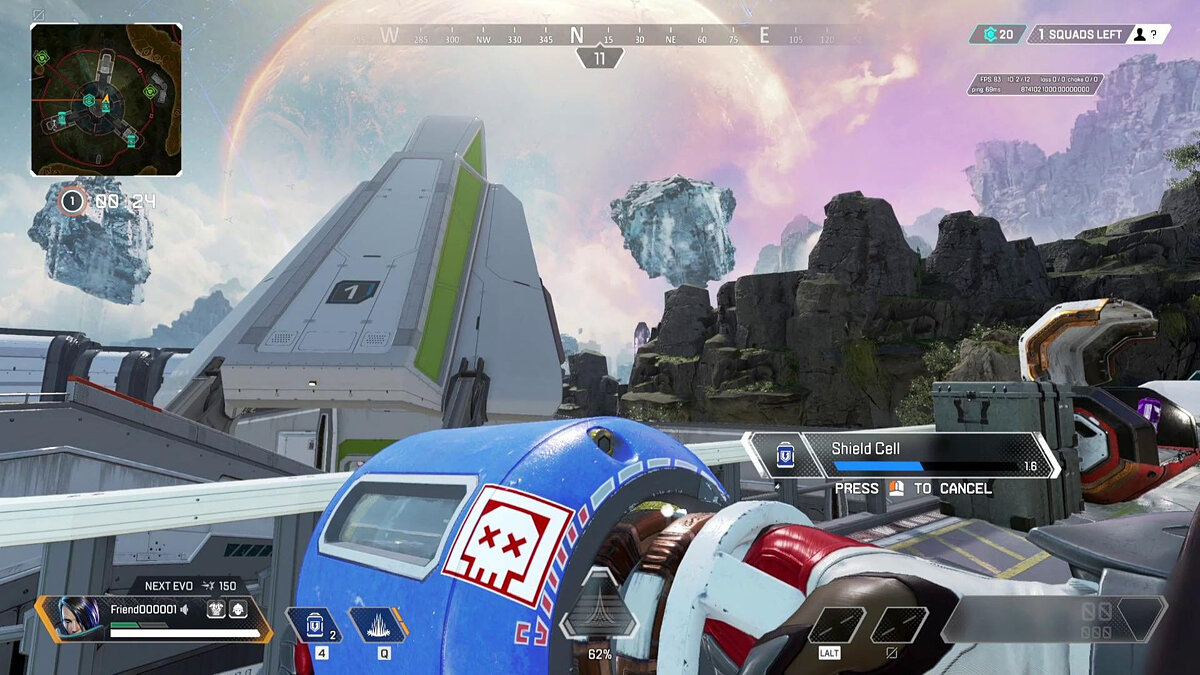
В Apex Legends ошибка синхронизации. Error syncing cloud storage data. Решение
Несмотря на то, что большинство игр из магазина Origin отлично работают с функцией облачных сохранений, которую Electronic Arts встроила в клиент своего сервиса, на релизе Apex Legends не поддерживала ее в полной мере. Из-за этого после выхода игры могла возникать ошибка синхронизации, нередко приводящая к потере сохраненных настроек.
Разработчики из студии Respawn Entertainment уже выпустили обновление для игры, но некоторые игроки все еще сталкиваются с ошибкой синхронизации. К счастью, ее можно решить вручную, отключив синхронизацию через клиент Origin. Для этого необходимо проделать следующее:
- Открыть вкладку «Origin» в верхней части окна;
- В выпадающем списке выбрать опцию «Настройки приложения» (Application Settings);
- В открывшемся окне перейти на вкладку «Установка и сохранения» (Installs & Saves);
- Убрать флажок с опции облачного сохранения.

Apex Legends вылетает. Ошибка bad_module_info. Решение
У некоторых пользователей Apex Legends вылетает в случайные моменты времени без всякой системе. При этом иногда игра выдает ошибку с довольно длинным текстом, в котором фигурирует приложение bad_module_info. Дальнейший текст может отличаться, на одном и том же компьютере может быть до 30 разновидностей этой ошибки с разным текстом.
Но причина у нее одна и та же во всех случаях. Ошибка dab_module_info возникает на компьютерах, которые ранее работали на базе операционной системе Windows 7, но позже были обновлены до Windows 10 силами штатного «установщика» от Microsoft. То есть без полного удаления Windows 7 и затем установки Windows 10 с нуля.
В таком случае есть два варианта решения проблемы: дождаться патча от разработчиков или переустановить операционную систему.

В Apex Legends бесконечная загрузка. Решение
Что делать, если при подключении к лобби или загрузки матча ничего не происходит, то есть загрузка длится бесконечно долго? При этом другие пользователи могут видеть «загружающегося» товарища в списке участников матча, а его персонаж может неподвижно стоять рядом. Как ни странно, корень проблемы заключается в оглушительном успехе Apex Legends.
Буквально через несколько дней после релиза игры в ней был зафиксирован внушительный онлайн — миллион игроков. Из-за этого возникли проблемы с серверами. Иногда они «забывали» обрабатывать запросы некоторых пользователей. Даже если перезагрузить игру, то загрузка не заканчивается, потому что сбой в работе сервера мешал обработке учетной записи игрока.
Увы, решить эту проблему самостоятельно нельзя, но можно воспользоваться временным решением — создать еще одну учетную запись Origin и играть в Apex Legends через нее. Конечно, проблема с бесконечной загрузкой может возникнуть вновь, но тогда можно будет вернуться на свой изначальный профиль. Скорее всего, к тому времени он уже заработает как следует.

В Apex Legends на Xbox One не подключается к серверу. Решение
Аналогичная проблема иногда встречается и в других играх, доступных на Xbox One, таких как Evolve и разных частях Call of Duty. Выглядит она так: вы заходите в Apex Legends, играете один матч, после чего вас выкидывает с сервера с сообщением о том, что нет подключения к серверам игры. Конечно, ничто не мешает перезапустить игру и сыграть снова, но есть куда более простое решение проблемы.
Заключается оно в том, чтобы подключить интернет к консоли напрямую, то есть с помощью кабеля. Благодаря этому «коннект» будет более стабильным, и разрывы соединения с серверами Apex Legends прекратятся или станут чрезвычайно редкими. Если же возможности подключить провод не представляется возможным, то попробуйте еще один метод:
- Открыть экран настроек (Settings) на Xbox One;
- Перейти в раздел настроек сети (Network Settings);
- Перейти во вложенное меню продвинутых настроек (Advanced Settings);
- Выбрать альтернативный MAC-адрес (Alternate MAC adress);
- Нажать на кнопку «Очистить» (Clear);
- Нажать на кнопку «Перезапустить» (Restart).
После этого ваша приставка перезагрузится. После этого снова перейдите на экран настроек, затем в раздел настроек сети и выберите опцию настроить беспроводное соединение (Set Up Wireless Network).

Apex Legends не скачивается. Долгое скачивание. Решение
Скорость лично вашего интернет-канала не является единственно определяющей скорость загрузки. Если раздающий сервер работает на скорости, скажем, 5 Мб в секунду, то ваши 100 Мб делу не помогут.
Если Apex Legends совсем не скачивается, то это может происходить сразу по куче причин: неправильно настроен роутер, проблемы на стороне провайдера, кот погрыз кабель или, в конце концов, упавший сервер на стороне сервиса, откуда скачивается игра.
Apex Legends не устанавливается. Прекращена установка. Решение
Перед тем, как начать установку Apex Legends, нужно еще раз обязательно проверить, какой объем она занимает на диске. Если же проблема с наличием свободного места на диске исключена, то следует провести диагностику диска. Возможно, в нем уже накопилось много «битых» секторов, и он банально неисправен?
В Windows есть стандартные средства проверки состояния HDD- и SSD-накопителей, но лучше всего воспользоваться специализированными программами.
Но нельзя также исключать и вероятность того, что из-за обрыва соединения загрузка прошла неудачно, такое тоже бывает. А если устанавливаете Apex Legends с диска, то стоит поглядеть, нет ли на носителе царапин и чужеродных веществ!
Apex Legends не запускается. Ошибка при запуске. Решение
Apex Legends установилась, но попросту отказывается работать. Как быть?
Выдает ли Apex Legends какую-нибудь ошибку после вылета? Если да, то какой у нее текст? Возможно, она не поддерживает вашу видеокарту или какое-то другое оборудование? Или ей не хватает оперативной памяти?
Помните, что разработчики сами заинтересованы в том, чтобы встроить в игры систему описания ошибки при сбое. Им это нужно, чтобы понять, почему их проект не запускается при тестировании.
Обязательно запишите текст ошибки. Если вы не владеете иностранным языком, то обратитесь на официальный форум разработчиков Apex Legends. Также будет полезно заглянуть в крупные игровые сообщества и, конечно, в наш FAQ.
Если Apex Legends не запускается, мы рекомендуем вам попробовать отключить ваш антивирус или поставить игру в исключения антивируса, а также еще раз проверить соответствие системным требованиям и если что-то из вашей сборки не соответствует, то по возможности улучшить свой ПК докупив более мощные комплектующие.
В Apex Legends черный экран, белый экран, цветной экран. Решение
Проблемы с экранами разных цветов можно условно разделить на 2 категории.
Во-первых, они часто связаны с использованием сразу двух видеокарт. Например, если ваша материнская плата имеет встроенную видеокарту, но играете вы на дискретной, то Apex Legends может в первый раз запускаться на встроенной, при этом самой игры вы не увидите, ведь монитор подключен к дискретной видеокарте.
Во-вторых, цветные экраны бывают при проблемах с выводом изображения на экран. Это может происходить по разным причинам. Например, Apex Legends не может наладить работу через устаревший драйвер или не поддерживает видеокарту. Также черный/белый экран может выводиться при работе на разрешениях, которые не поддерживаются игрой.
Apex Legends вылетает. В определенный или случайный момент. Решение
Играете вы себе, играете и тут — бац! — все гаснет, и вот уже перед вами рабочий стол без какого-либо намека на игру. Почему так происходит? Для решения проблемы стоит попробовать разобраться, какой характер имеет проблема.
Если вылет происходит в случайный момент времени без какой-то закономерности, то с вероятностью в 99% можно сказать, что это ошибка самой игры. В таком случае исправить что-то очень трудно, и лучше всего просто отложить Apex Legends в сторону и дождаться патча.
Однако если вы точно знаете, в какие моменты происходит вылет, то можно и продолжить игру, избегая ситуаций, которые провоцируют сбой. Кроме того, можно скачать сохранение Apex Legends в нашем файловом архиве и обойти место вылета.
Apex Legends зависает. Картинка застывает. Решение
Ситуация примерно такая же, как и с вылетами: многие зависания напрямую связаны с самой игрой, а вернее с ошибкой разработчика при ее создании. Впрочем, нередко застывшая картинка может стать отправной точкой для расследования плачевного состояния видеокарты или процессора. Так что если картинка в Apex Legends застывает, то воспользуйтесь программами для вывода статистики по загрузке комплектующих. Быть может, ваша видеокарта уже давно исчерпала свой рабочий ресурс или процессор греется до опасных температур? Проверить загрузку и температуры для видеокарты и процессоров проще всего в программе MSI Afterburner. При желании можно даже выводить эти и многие другие параметры поверх картинки Apex Legends.
Какие температуры опасны? Процессоры и видеокарты имеют разные рабочие температуры. У видеокарт они обычно составляют 60-80 градусов по Цельсию. У процессоров немного ниже — 40-70 градусов. Если температура процессора выше, то следует проверить состояние термопасты. Возможно, она уже высохла и требует замены. Если греется видеокарта, то стоит воспользоваться драйвером или официальной утилитой от производителя. Нужно увеличить количество оборотов кулеров и проверить, снизится ли рабочая температура.
Apex Legends тормозит. Низкий FPS. Просадки частоты кадров. Решение
При тормозах и низкой частоте кадров в Apex Legends первым делом стоит снизить настройки графики. Разумеется, их много, поэтому прежде чем снижать все подряд, стоит узнать, как именно те или иные настройки влияют на производительность.
Разрешение экрана. Если кратко, то это количество точек, из которого складывается картинка игры. Чем больше разрешение, тем выше нагрузка на видеокарту. Впрочем, повышение нагрузки незначительное, поэтому снижать разрешение экрана следует только в самую последнюю очередь, когда все остальное уже не помогает.
Качество текстур. Как правило, этот параметр определяет разрешение файлов текстур. Снизить качество текстур следует в случае, если видеокарта обладает небольшим запасом видеопамяти (меньше 4 ГБ), или если используется очень старый жесткий диск, скорость оборотов шпинделя у которого меньше 7200.
Качество моделей (иногда просто детализация). Эта настройка определяет, какой набор 3D-моделей будет использоваться в игре. Чем выше качество, тем больше полигонов. Соответственно, высокополигональные модели требуют большей вычислительной мощности видеокарты (не путать с объемом видеопамяти!), а значит снижать этот параметр следует на видеокартах с низкой частотой ядра или памяти.
Тени. Бывают реализованы по-разному. В одних играх тени создаются динамически, то есть они просчитываются в реальном времени в каждую секунду игры. Такие динамические тени загружают и процессор, и видеокарту. В целях оптимизации разработчики часто отказываются от полноценного рендера и добавляют в игру пре-рендер теней. Они статичные, потому как, по сути, это просто текстуры, накладывающиеся поверх основных текстур, а значит загружают они память, а не ядро видеокарты. Нередко разработчики добавляют дополнительные настройки, связанные с тенями:
- Разрешение теней — определяет, насколько детальной будет тень, отбрасываемая объектом. Если в игре динамические тени, то загружает ядро видеокарты, а если используется заранее созданный рендер, то «ест» видеопамять.
- Мягкие тени — сглаживание неровностей на самих тенях, обычно эта опция дается вместе с динамическими тенями. Вне зависимости от типа теней нагружает видеокарту в реальном времени.
Сглаживание. Позволяет избавиться от некрасивых углов на краях объектов за счет использования специального алгоритма, суть которого обычно сводится к тому, чтобы генерировать сразу несколько изображений и сопоставлять их, высчитывая наиболее «гладкую» картинку. Существует много разных алгоритмов сглаживания, которые отличаются по уровню влияния на быстродействие Apex Legends. Например, MSAA работает «в лоб», создавая сразу 2, 4 или 8 рендеров, поэтому частота кадров снижается соответственно в 2, 4 или 8 раз. Такие алгоритмы как FXAA и TAA действуют немного иначе, добиваясь сглаженной картинки путем высчитывания исключительно краев и с помощью некоторых других ухищрений. Благодаря этому они не так сильно снижают производительность.
Освещение. Как и в случае со сглаживанием, существуют разные алгоритмы эффектов освещения: SSAO, HBAO, HDAO. Все они используют ресурсы видеокарты, но делают это по-разному — в зависимости от самой видеокарты. Дело в том, что алгоритм HBAO продвигался в основном на видеокартах от Nvidia (линейка GeForce), поэтому лучше всего работает именно на «зеленых». HDAO же, наоборот, оптимизирован под видеокарты от AMD. SSAO — это наиболее простой тип освещения, он потребляет меньше всего ресурсов, поэтому в случае тормозов в Apex Legends стоит переключиться него. Что снижать в первую очередь? Как правило, наибольшую нагрузку вызывают тени, сглаживание и эффекты освещения, так что лучше начать именно с них. Часто геймерам самим приходится заниматься оптимизацией Apex Legends.
Практически по всем крупным релизам есть различные соответствующие и форумы, где пользователи делятся своими способами повышения производительности. Один из них — специальная программа под названием Advanced System Optimizer. Она сделана специально для тех, кто не хочет вручную вычищать компьютер от разных временных файлов, удалять ненужные записи реестра и редактировать список автозагрузки. Advanced System Optimizer сама сделает это, а также проанализирует компьютер, чтобы выявить, как можно улучшить производительность в приложениях и играх.
Apex Legends лагает. Большая задержка при игре. Решение
Многие путают «тормоза» с «лагами», но эти проблемы имеют совершенно разные причины. Apex Legends тормозит, когда снижается частота кадров, с которой картинка выводится на монитор, и лагает, когда задержка при обращении к серверу или любому другому хосту слишком высокая.
Именно поэтому «лаги» могут быть только в сетевых играх. Причины разные: плохой сетевой код, физическая удаленность от серверов, загруженность сети, неправильно настроенный роутер, низкая скорость интернет-соединения.
Впрочем, последнее бывает реже всего. В онлайн-играх общение клиента и сервера происходит путем обмена относительно короткими сообщениями, поэтому даже 10 Мб в секунду должно хватить за глаза.
В Apex Legends нет звука. Ничего не слышно. Решение
Apex Legends работает, но почему-то не звучит — это еще одна проблема, с которой сталкиваются геймеры. Конечно, можно играть и так, но все-таки лучше разобраться, в чем дело.
Сначала нужно определить масштаб проблемы. Где именно нет звука — только в игре или вообще на компьютере? Если только в игре, то, возможно, это обусловлено тем, что звуковая карта очень старая и не поддерживает DirectX.
Если же звука нет вообще, то дело однозначно в настройке компьютера. Возможно, неправильно установлены драйвера звуковой карты, а может быть звука нет из-за какой-то специфической ошибки нашей любимой ОС Windows.
Apex Legends, скачанная с торрента не работает. Решение
Если дистрибутив игры был загружен через торрент, то никаких гарантий работы быть в принципе не может. Торренты и репаки практически никогда не обновляются через официальные приложения и не работают по сети, потому что по ходу взлома хакеры вырезают из игр все сетевые функции, которые часто используются для проверки лицензии. Такие версии игр использовать не просто неудобно, а даже опасно, ведь очень часто в них изменены многие файлы. Например, для обхода защиты пираты модифицируют EXE-файл. При этом никто не знает, что они еще с ним делают. Быть может, они встраивают самоисполняющееся программное обеспечение.
Например, майнер, который при первом запуске игры встроится в систему и будет использовать ее ресурсы для обеспечения благосостояния хакеров. Или вирус, дающий доступ к компьютеру третьим лицам. Тут никаких гарантий нет и быть не может. К тому же использование пиратских версий — это, по мнению нашего издания, воровство. Разработчики потратили много времени на создание игры, вкладывали свои собственные средства в надежде на то, что их детище окупится. А каждый труд должен быть оплачен. Поэтому при возникновении каких-либо проблем с играми, скачанными с торрентов или же взломанных с помощью тех или иных средств, следует сразу же удалить «пиратку», почистить компьютер при помощи антивируса и приобрести лицензионную копию игры. Это не только убережет от сомнительного ПО, но и позволит скачивать обновления для игры и получать официальную поддержку от ее создателей.
Apex Legends выдает ошибку об отсутствии DLL-файла. Решение
Как правило, проблемы, связанные с отсутствием DLL-библиотек, возникают при запуске Apex Legends, однако иногда игра может обращаться к определенным DLL в процессе и, не найдя их, вылетать самым наглым образом.
Чтобы исправить эту ошибку, нужно найти необходимую библиотеку DLL и установить ее в систему. Проще всего сделать это с помощью программы DLL-fixer, которая сканирует систему и помогает быстро найти недостающие библиотеки.
Если ваша проблема оказалась более специфической или же способ, изложенный в данной статье, не помог, то вы можете спросить у других пользователей в нашей рубрике.
Другие гайды
- У Twitch-стримера в прямом эфире выпал глаз, когда он играл в Apex Legends
- У российского киберспортсмена отец отключил интернет во время полуфинала по Apex Legends. В соцсетях игрока поддерживают
- VGTimes узнал у авторов Apex Legends, с какой вселенной они хотели бы сделать кроссовер